4 Möglichkeiten, MP3 -Dateien auf dem iPhone abzuspielen
Veröffentlicht: 2025-03-25Alles ist online gegangen. Von Filmen und Fernsehsendungen bis hin zu Musikstreaming wird alles online über verschiedene Streaming -Dienste erstellt. Vorbei sind die Zeiten, in denen wir eine lokalisierte Wiedergabeliste unserer Lieblingslieder in microSD oder internem Speicher in MP3 -Dateien hatten. Wenn Sie einen Song anhören und es einer Wiedergabeliste hinzufügen möchten, werden Sie wahrscheinlich Streaming -Dienste wie Spotify verwenden, um es Ihrer Spotify -Wiedergabeliste zu suchen, herunterzuladen und hinzuzufügen. In ähnlicher Weise können Sie mehrere Songs hinzufügen und eine Wiedergabeliste erstellen.
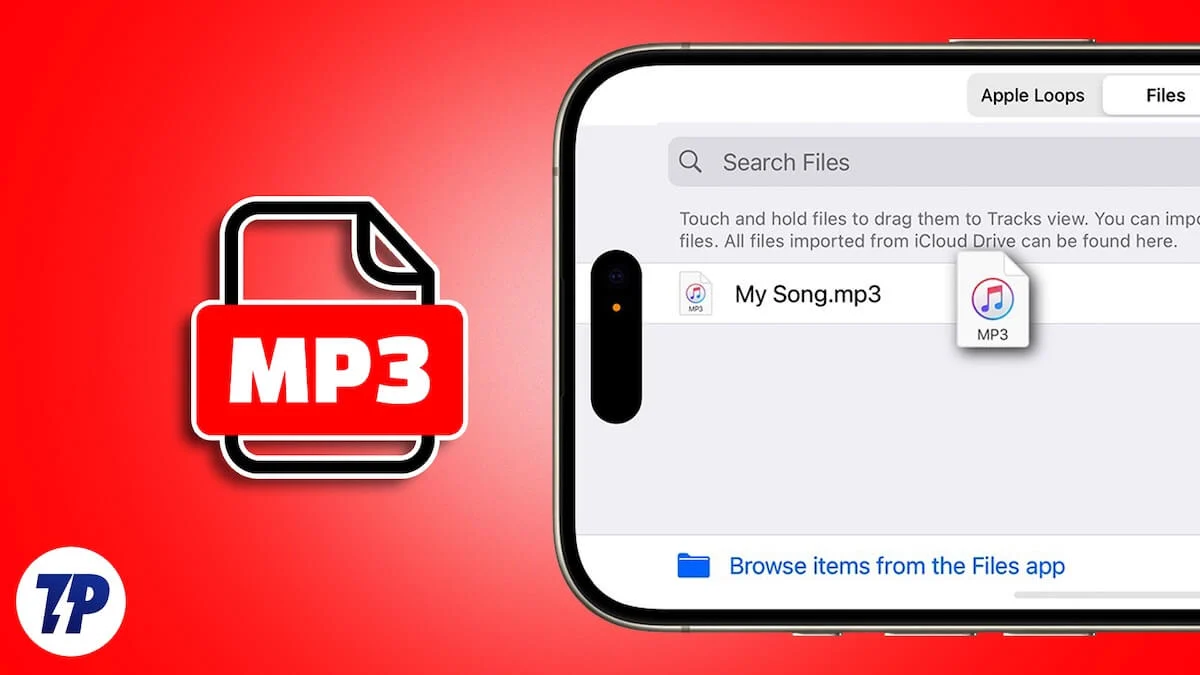
Was ist jedoch, wenn Sie eine Sammlung von Songs haben, die auf bestimmten Musik -Streaming -Plattformen, einschließlich Apple Music, nicht verfügbar sind? Hier kommt dieser Leitfaden ins Bild. Hier zeigen wir Ihnen die verschiedenen Möglichkeiten, MP3 -Dateien auf dem iPhone abzuspielen. Möglicherweise haben Sie eine Konzertaufnahme oder ein personalisiertes Mixtape, das jemand für Sie erstellt hat. Die in diesem Leitfaden erwähnten Methoden helfen Ihnen dabei, sie direkt auf Ihrem iPhone zu spielen. Lassen Sie uns direkt hineinspringen.
Inhaltsverzeichnis
Wie spiele ich MP3 -Dateien auf dem iPhone?
Spielen Sie Musik über die Dateien -App
Die integrierte Datei-Explorer-App, die die Dateien-App ist, dient nicht nur zum Öffnen von Dokumenten und anderen Dateien. Es verfügt außerdem über einen effizienten Musikplayer, mit dem Sie Ihre lokal gespeicherten MP3 -Dateien auf dem iPhone abspielen können. Folgendes müssen Sie tun:
- Übertragen Sie MP3 -Dateien auf Ihr iPhone. Wenn Sie die MP3-Datei per E-Mail oder eine andere Datei-Sharing-App erhalten haben, tippen Sie auf die Datei, wählen Sie " in Dateien speichern " und wählen Sie den Speicherort " auf meinem iPhone " oder auf einen bestimmten Ordner.
- Öffnen Sie die Dateien -App und suchen Sie die MP3 -Datei.
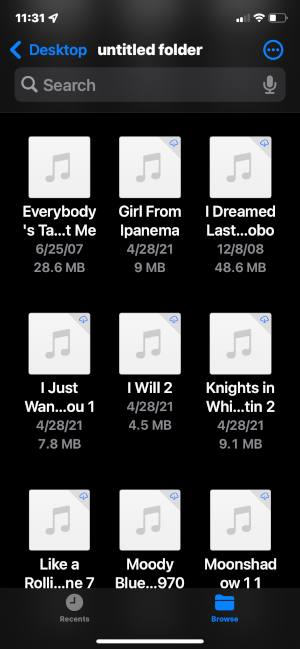
- Tippen Sie auf die MP3 -Datei und es wird den Titel in einem einfachen Audio -Player in der Dateien -App abgespielt.
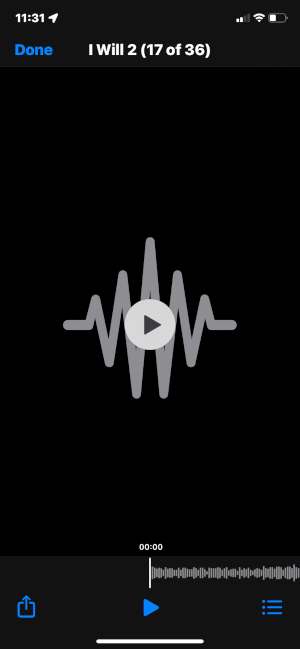
- Wenn Sie mehrere MP3-Dateien im Ordner haben, können Sie auf das 3-Zeilen-Menüsymbol am oberen Links tippen, wodurch alle in diesem Ordner gespeicherten MP3-Dateien angezeigt werden. Sie können auf eine andere MP3 -Datei tippen, um sie direkt auf dem Audio -Player von Dateien abzuspielen.
Beachten Sie, dass der Audio -Player von Dateien Ihnen nicht viel Anpassung bietet, wie z. B. Equalizer usw. Es ist ein einfacher Audio -Player, der lokalisierte Audiodateien abspielen soll.

Wenn Sie eine weitere Anpassung wünschen, können Sie den im App Store verfügbaren NOTA -Player -für -Dateien -App versuchen. Es bietet Ihnen Optionen wie einen 10-Band-Equalizer, eine Geschwindigkeitsanpassung von 0,5-2x, einen Schlaf-Timer, eine Musik-Wiedergabe-Warteschlange, Smart Shuffle und Loop, Hintergrundwiedergabe, Airplay-Support und vieles mehr.
Download : Nota - Spieler für Dateien
Spielen Sie Musik mit Apple Music
- Stecken Sie Ihr iPhone mit einem Kabel in Ihren Mac -Computer.
- Öffnen Sie die Apple Music -App auf Ihrem Mac -Computer, wenn Sie MacOS Catalina oder höher verwenden. Wenn Sie eine ältere MacOS -Version verwenden, müssen Sie die iTunes -App starten.
- Ihr Telefon wird automatisch von der Apple Music App erkannt. Wählen Sie es aus der linken Seitenleiste.
- Ziehen Sie die MP3 -Dateien von Ihrem Computer in das Fenster Ihres Telefons in der Apple Music App.
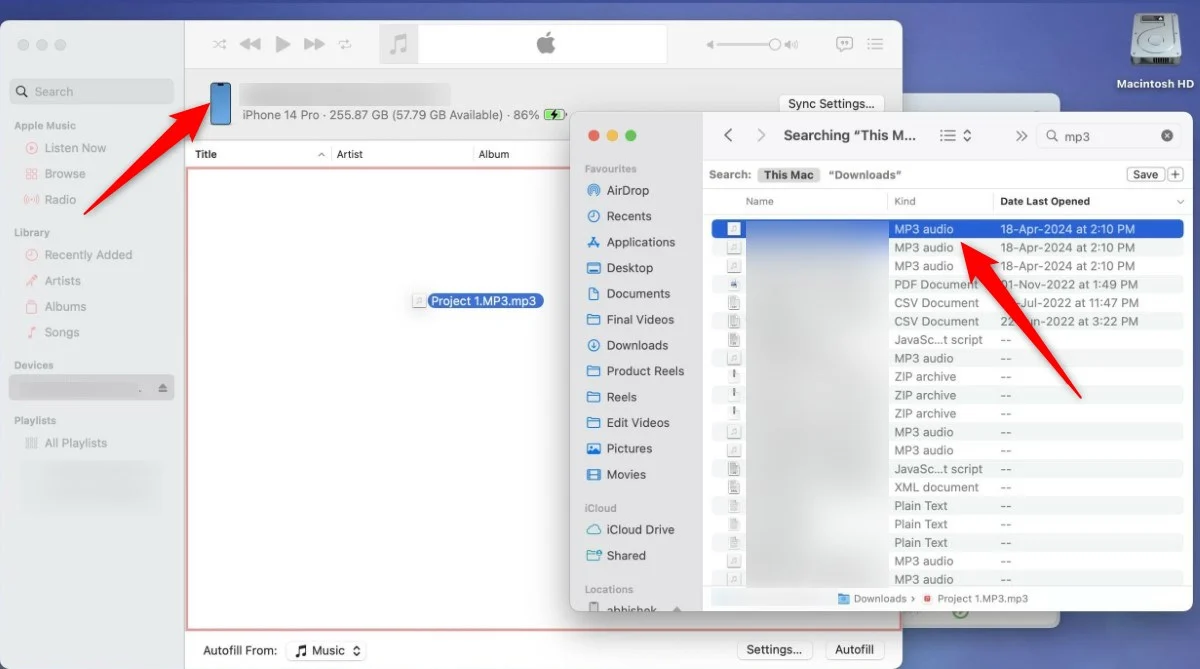
- Apple Music synchronisiert die MP3 -Dateien mit Ihrem iPhone. Entfernen Sie nach Abschluss der Synchronisierung Ihr iPhone sicher vom PC.
- Öffnen Sie Apple Music auf Ihrem iPhone und Sie werden alle MP3 -Dateien sehen, die Sie automatisch über die Registerkarte Bibliothek übertragen haben.
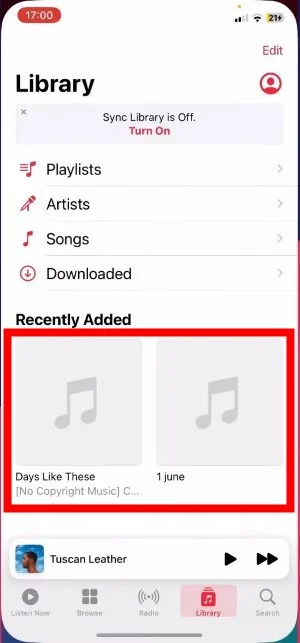
- Sie können auf jede MP3 -Datei tippen und sie auf Apple Music anhören.
Verwenden Sie Apps von Drittanbietern
Im App Store sind viele Musik-Player-Apps von Drittanbietern verfügbar. Nachdem wir verschiedene Apps ausprobiert haben, haben wir jedoch festgestellt, dass die beste App, mit der Sie MP3 -Dateien auf dem iPhone abspielen können, die VLC Media Player -App ist. So können Sie die App verwenden, um MP3 -Dateien abzuspielen:
- Öffnen Sie den App Store auf Ihrem iPhone und laden Sie VLC herunter . Sobald der Download abgeschlossen ist, wird in Ihrem Speicher automatisch ein VLC -Ordner erstellt.
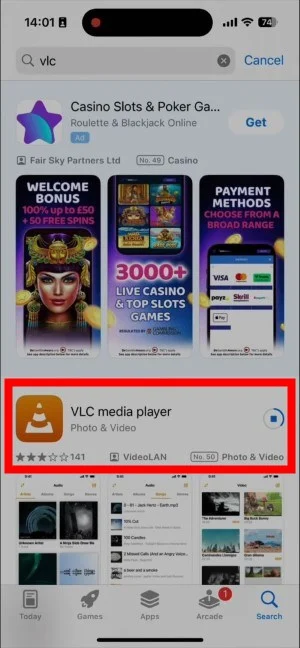
- Öffnen Sie die Dateien -App auf Ihrem iPhone und kopieren Sie die MP3 -Dateien , die Sie auf Ihrem iPhone abspielen möchten.
- Navigieren Sie zu Dateien> auf meinem iPhone> VLC . Fügen Sie die MP3 -Dateien in den VLC -Ordner ein.
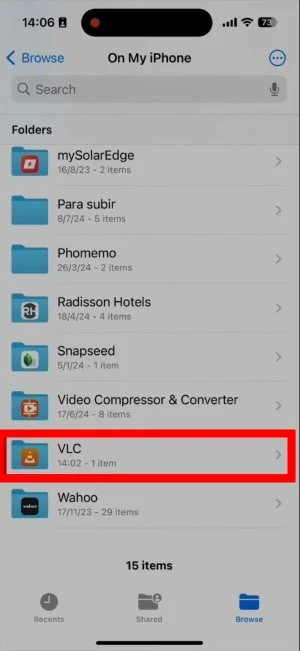
- Öffnen Sie nach Abschluss die VLC -App, besuchen Sie die Einstellungen> Medienbibliothek und tippen Sie auf Force VLC, um die Medienbibliothek zu rescan .
- Tippen Sie unten auf die Registerkarte Audio und Sie sehen alle Ihre MP3 -Dateien. Sie können auf jeden tippen, um sie auf Ihrem iPhone zu spielen.
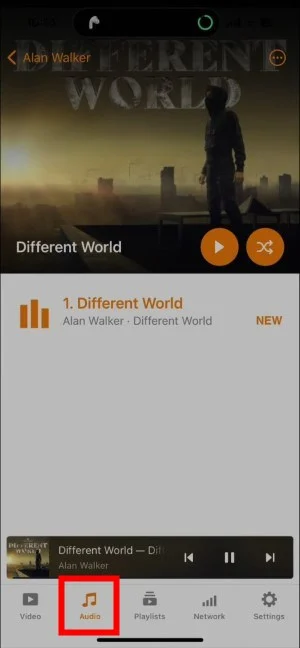
Nutzung von Cloud -Diensten
Wenn Sie MP3 -Dateien in einem der Cloud -Speicherdienste gespeichert haben, können Sie sie auch als Ihren Media -Player verwenden und die MP3 -Dateien auf Ihrem iPhone über Ihre Cloud -Speicherdienste abspielen. Folgendes müssen Sie tun:
- Stellen Sie sicher, dass alle MP3 -Dateien, die Sie auf Ihrem iPhone abspielen möchten, im Cloud -Speicherdienst verfügbar sind, den Sie verwenden.
- Installieren Sie die jeweilige Cloud -Speicher -App im App Store auf Ihrem iPhone.
- Melden Sie sich mit dem Konto an , in dem Sie alle Ihre MP3 -Dateien gespeichert haben.
- Suchen Sie die MP3 -Datei im Cloud -Speicher und tippen Sie darauf, um sie abzuspielen.
- Die MP3 -Datei wird in einem nativen Audio -Player für den Cloud -Speicher geöffnet. Beachten Sie, dass es sich um einen einfachen Spieler handelt, der keine Möglichkeit hat, den Ausgleich oder andere Einstellungen zu optimieren.
Bonus -Tipp: Genießen Sie Musik -Streaming -Services
Ja, mit den oben genannten Methoden können Sie alle Ihre Lieblingslieder genießen, die Sie im Laufe der Jahre gesammelt und gespeichert haben. Um jedoch zu vermeiden, Musik von einem PC auf ein iPhone zu übertragen und dann lokal zu spielen, können Sie eine der Hunderte von Musik -Streaming -Apps verwenden, die im App Store verfügbar sind, um Ihre Lieblingsmusik zu hören.
Beachten Sie, dass Sie ihn immer auf YouTube finden können, wenn Sie kein bestimmtes Lied auf einer Musik -Streaming -Plattform finden können. YouTube hat Milliarden von Songs, sogar einige unbekannte Songs. Während das Streaming von Musik mit diesen Apps Ihre Internetdaten auffressen wird, sollte dies keine Frage der Besorgnis sein, da wir hauptsächlich mit unbegrenzten Plänen für Mobilgeräte oder WLAN verbunden sind.
Letzte Gedanken
Die obige Anleitung bietet Ihnen einfache und dennoch effektive Methoden, um lokal gespeicherte MP3 -Dateien auf einem iPhone abzuspielen. Von der Verwendung der integrierten Dateien-App bis zur Verwendung von Apps von Drittanbietern wie VLC- oder Cloud-Speicherdiensten haben Sie zahlreiche Optionen, um Ihre großartige Wiedergabeliste zu hören, die auf Ihren Musikgeschmack zugeschnitten ist.
